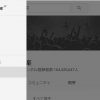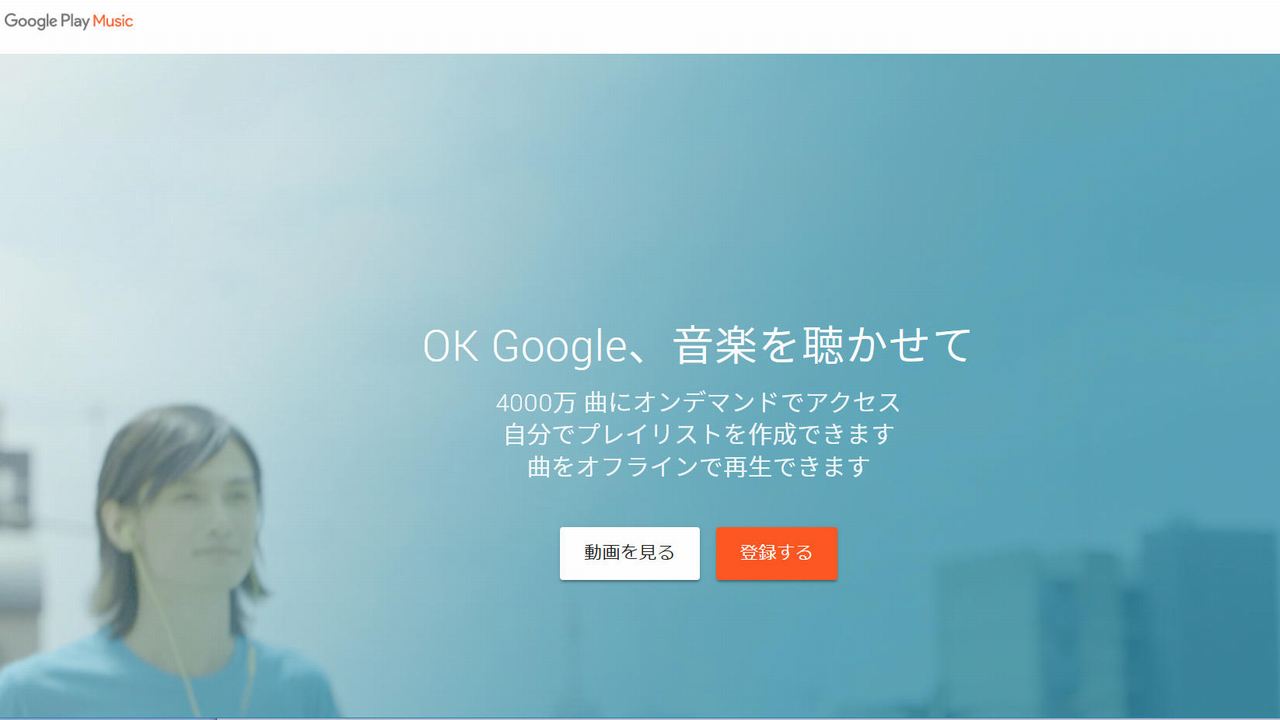
Google Play Music公式サイトより
目次
手持ちの音楽CDをスマホで
Googleの音楽配信サービスGoogle Play Musicには、ネットのサーバー上に自分が所有する音楽ファイルを保存し、スマホなどでストリーミング再生して聴く機能があります。
この機能は無料で利用でき、手持ちの音楽CDをスマホやスマートスピーカーなどで聴きたい場合に重宝します。
今回はGoogle Play Musicを使って手持ちの音楽CDをスマホで聴くための手順、流れなどを紹介します。
※下記手順はWindowsメディアプレイヤー(バージョン12.0.17763.592)、iTunes(バージョン12.9.6.3)、Android 8.0.0で動作を確認しています。
関連記事
音楽CDをスマホで聴く流れ
まず全体の作業の流れを説明します。
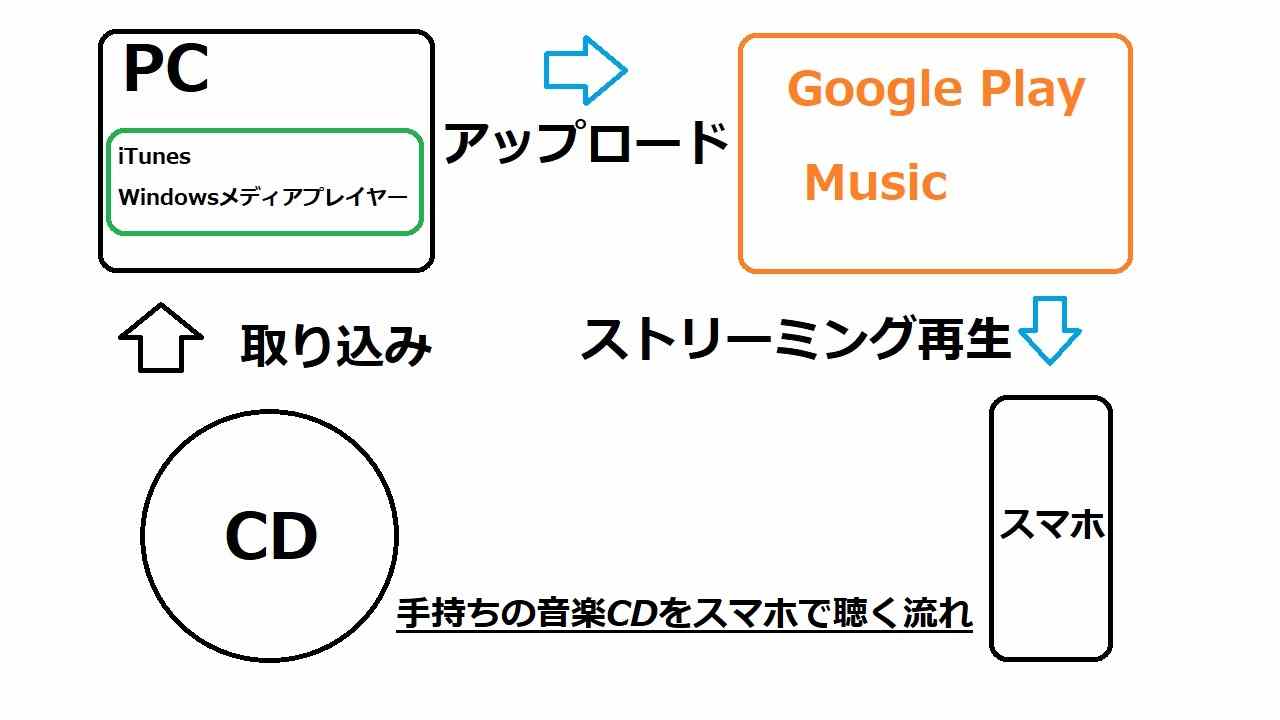
まず最初に音楽CDをパソコンに取り込みます。パソコンへの取り込みはiTunesやWindowsメディアプレイヤーを使用します。
音楽CDをデータとしてパソコンに取り込んだら、ネット上のGoogle Play Musicのサーバーへデータをアップロード(保存)。
スマホからはネット経由でGoogle Play Musicのサーバーへアクセスすることで、保存してある音楽ファイルを聴く(ストリーミング再生)仕組みです。
必要なもの
Google Play Musicを利用して手持ちの音楽CDを再生するためには、以下のものが必要になります。
- Googleアカウント
- パソコン、スマホ(Google Play Musicアプリ)
- ネット環境
- クレジットカードの登録、もしくはGoogle Playに残高がある
自分の持っている音楽データを聴くために利用するストリーミング再生機能は無料で利用できます。
ただ料金はかからないのですが、Google Play Musicを利用するのにはクレジットカードの登録、もしくはGoogle Play残高が0でないことが条件になります。
クレジットカードを登録したくない場合は、Google Playギフトカードなどでチャージをして残高を増やしておきます。
Google Play Musicアプリがスマホにインストールされていない場合は、Google Playストアなどからダウンロードできます。
Google Play Musicへの登録
まずパソコンから、Google Play Musicへの利用登録を行います。
音楽CDのストリーミング再生には、Google Play Musicの有料プラン契約は必要ありません。
ただしGoogle Play Musicを利用開始には、クレジットカードの登録もしくはGoogle Playに残高があることが条件になります。
クレジットカードの登録を避けたい場合などは、Google Playギフトカードなどを利用して残高を増やしておきます。
パソコンからGoogle Play Musicの登録手順
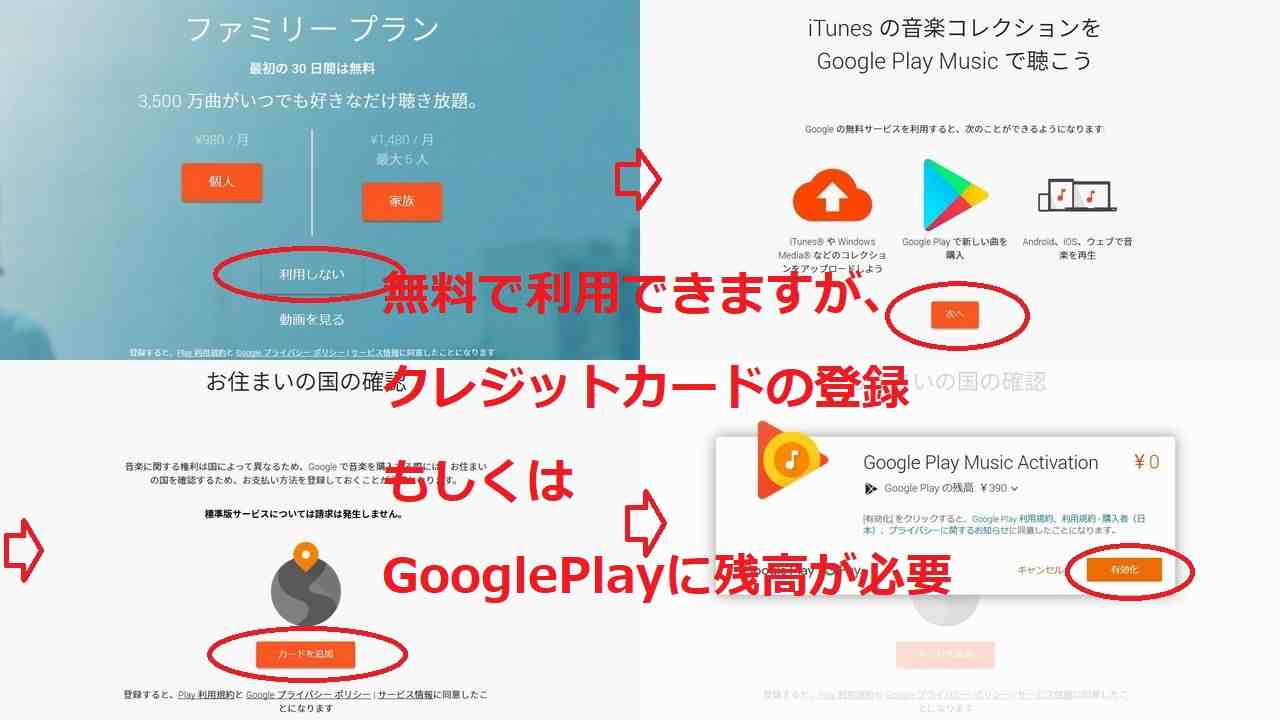
音楽CDの取り込み
パソコンへ音楽CDを取り込むのには、iTunesやWindowsメディアプレイヤーを利用するのが簡単です。
Windowsメディアプレイヤーの場合
音楽CDをパソコンに挿入した状態でWindowsメディアプレイヤーを起動します。
Windowsメディアプレイヤーの左に表示されるコンテンツ一覧に挿入した音楽CDが表示されるのでそれをクリック。
上部に表示された「CDの取り込み」をクリックするとパソコンへの取り込みが開始されます。
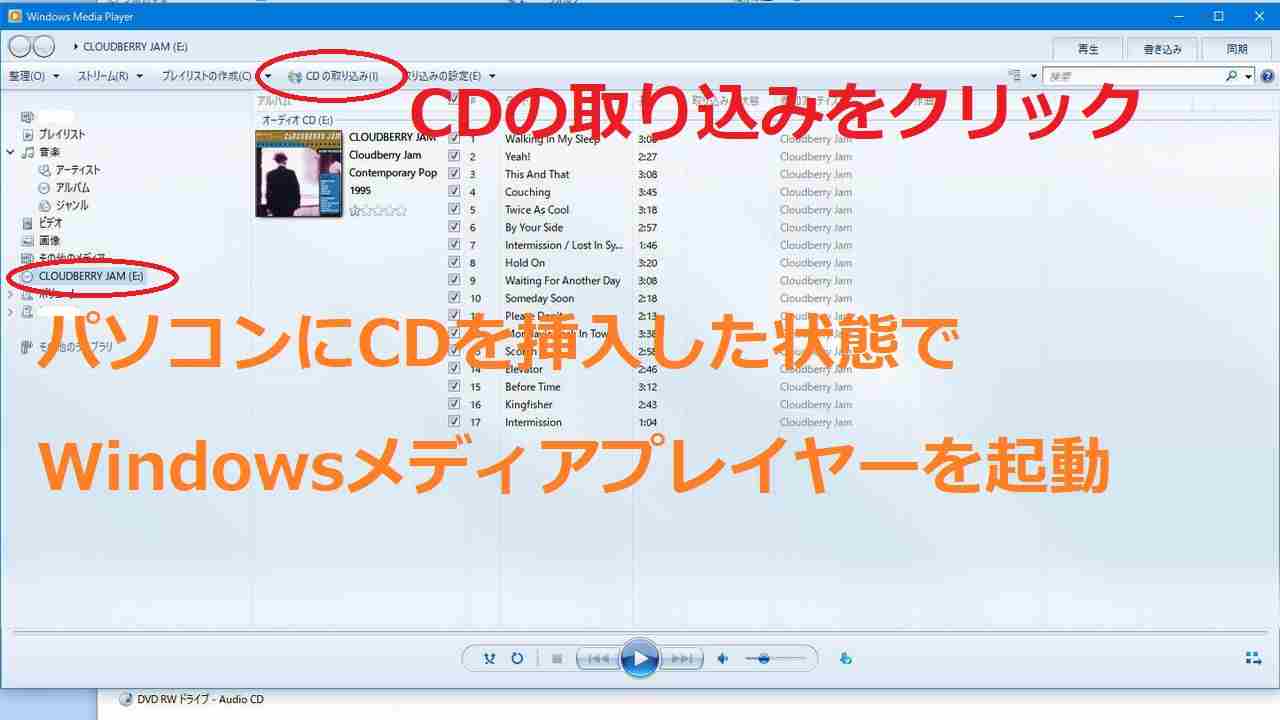
iTunesの場合
iTunesの場合はCDのアイコンをクリックして挿入した音楽CDを表示。
「読み込み」をクリックすると読み込み設定画面が表示され、パソコンへ音楽CDの取り込みができます。
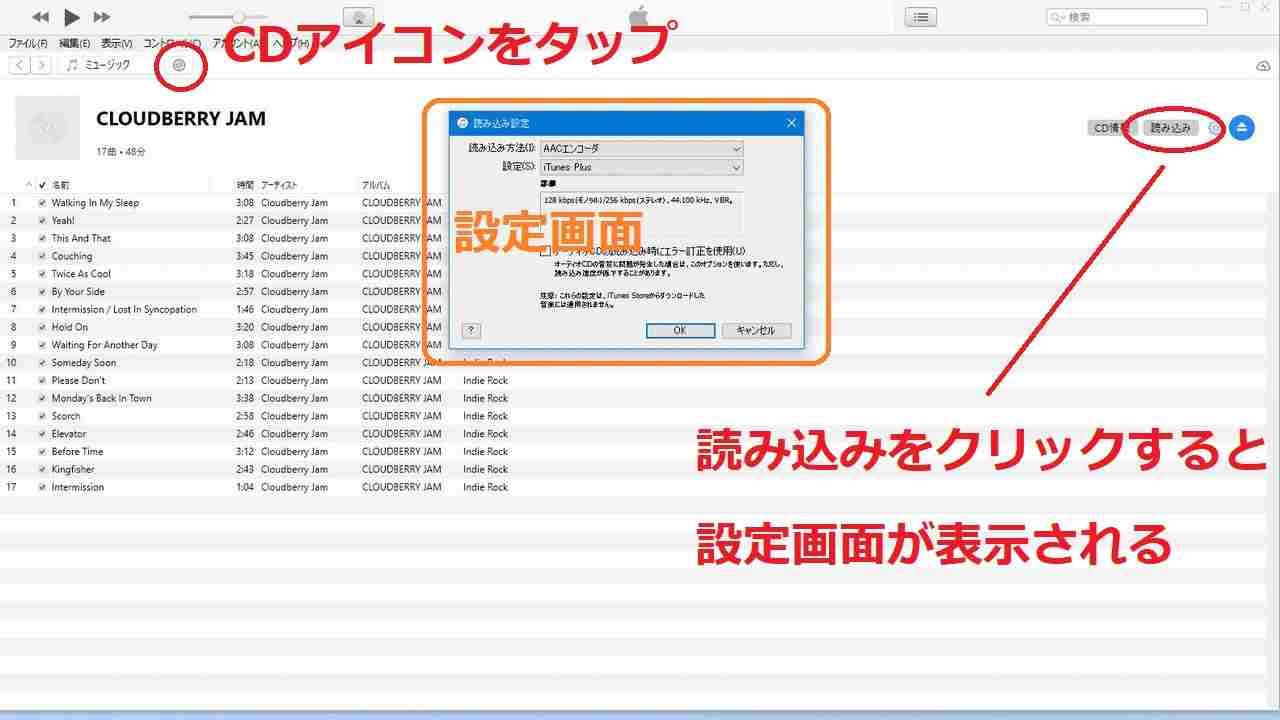
Google Play Musicへのアップロード
パソコンに取り込んだ音楽CDのデータを、Google Play Musicにアップロード(保存)するには、専用のアプリMusic Managerが便利です。
Music Managerは、Google Play Music画面の左上メニューにある「音楽をアップロード」をクリックするとダウンロードリンクが表示されます。
パソコンでGoogle Play Musicにログイン
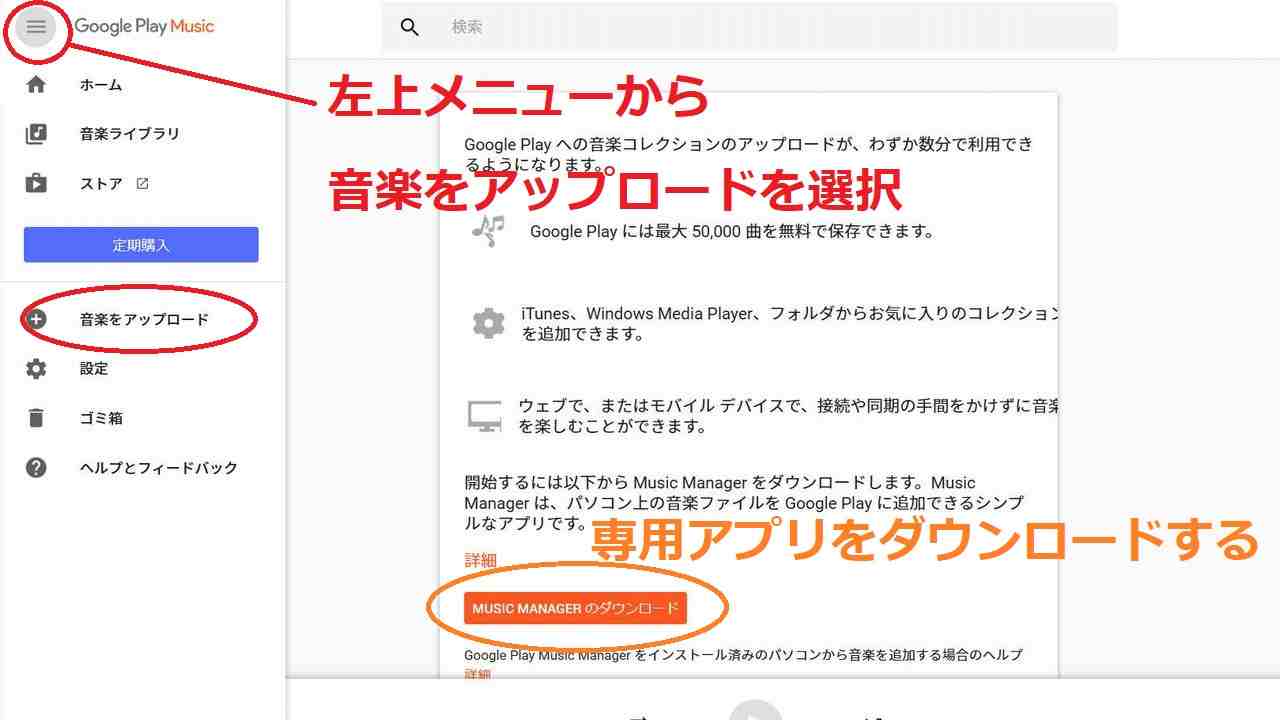
Music Managerでのアップロード方法
Music Manager操作方法はシンプルで、アプリを起動するとアップロードファイルの選択画面が表示されます。
リストからアップロードしたいファイルを選択してアップロードをクリックすると、Google Play Musicへ音楽ファイルのアップロードが開始されます。
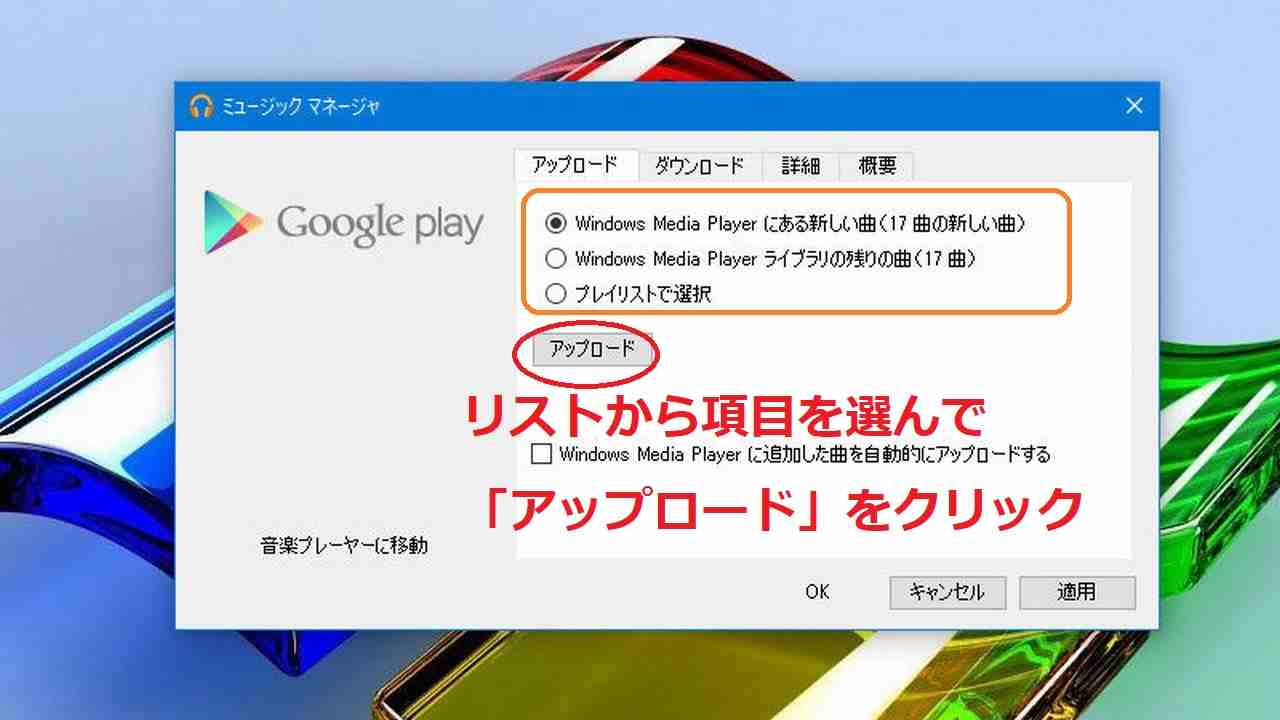
スマートスピーカーを活用
Google Play Musicへアップロードした音楽ファイルは、スマホからも聴くことができるようになります。
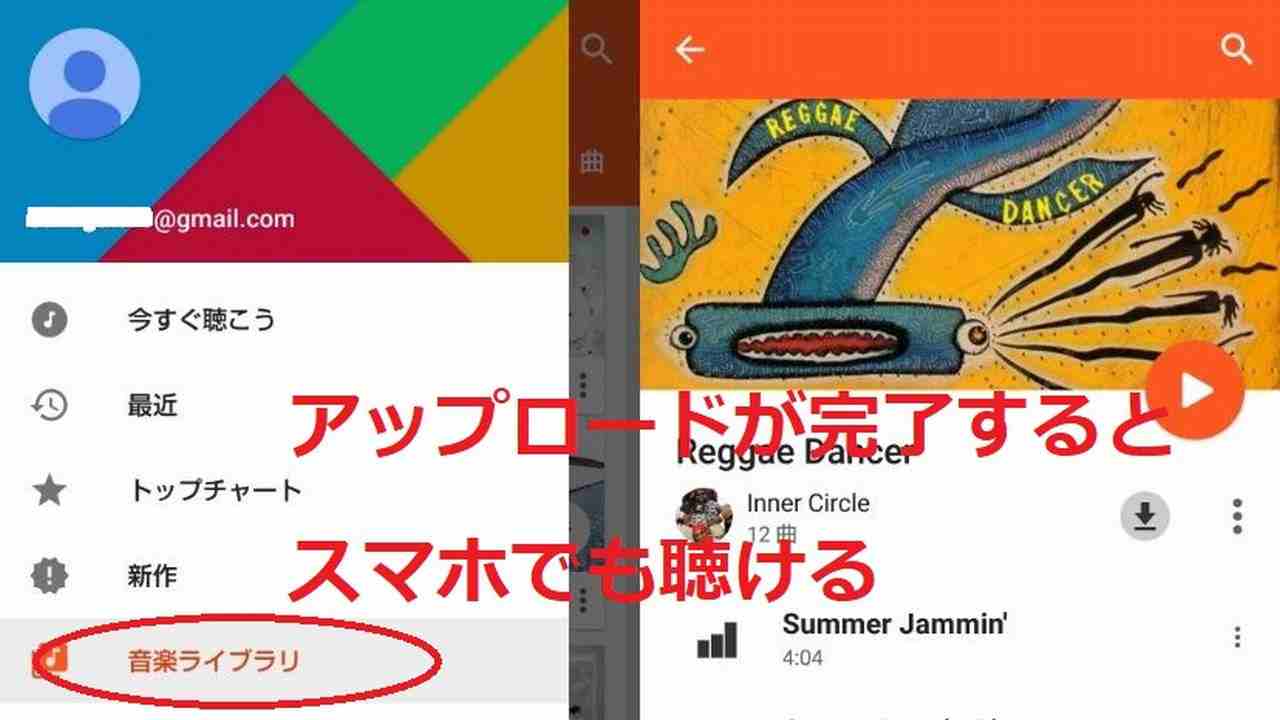
Google Play Musicの初期設定などはやや面倒ですが、パソコンに取り込んだ音楽ファイルの自動アップロード機能などもあり非常に便利です。
手持ちの音楽CDの管理や流行りのスマートスピーカーの活用など、Google Play Music上手く利用してください。
関連記事